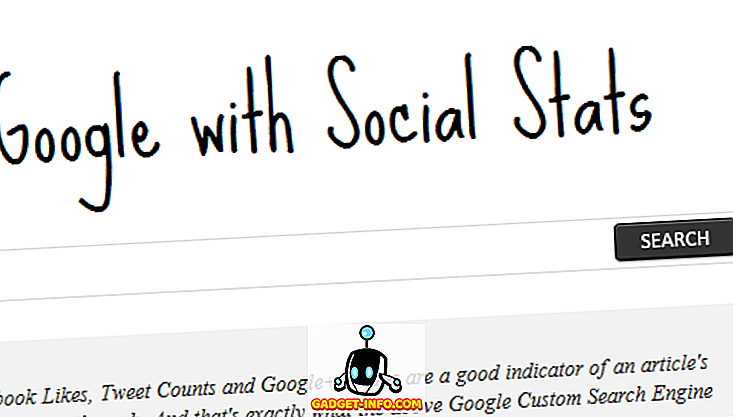Имао сам проблема са Виндовсом 7, али га и даље редовно користим са својим МацБоок Про. Један нови проблем који се недавно појавио има везе са скринсејвером и опцијама напајања. Поставио сам свој сцреенсавер да почне након 10 минута, али ништа се није догодило! Такође сам подесио мој ПЦ да оде на спавање после 1 сата и искључи екран после 30 минута. Из неког разлога, екран ће се искључити након 30 минута, али рачунар никада није заспао!
Ако имате проблема са искључивањем монитора или ако рачунар неће спавати у временским интервалима које сте поставили, то може бити узроковано низом различитих проблема. У овом чланку покушаћу да вас прођем кроз све различите методе које сам покушао и надам се да ће један од њих радити за вас.
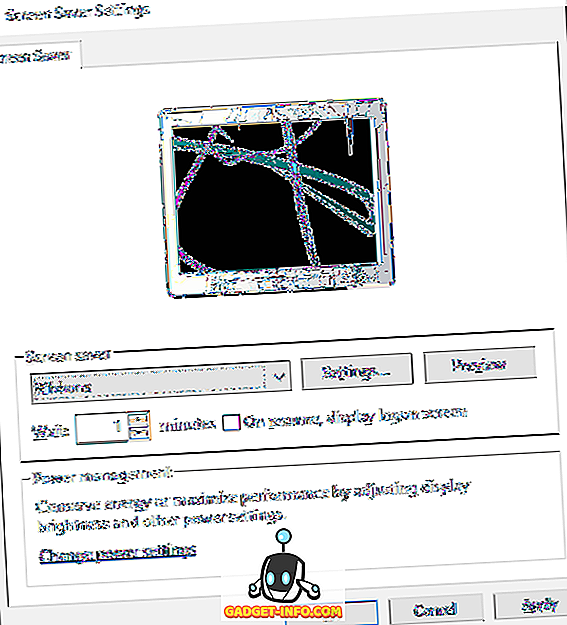
Такође, обавезно проверите моје остале постове, Ултимате Гуиде то Троублесхоотинг Слееп Проблемс у Виндовсу и Виндовс 7 неће спавати за друге могуће поправке.
Метод 1 - Искључите миш / тастатуру
Ако имате једну од оних елегантних УСБ или Блуетоотх или бежичних мишева / тастатура, покушајте да их искључите или искључите и видите да ли проблем нестаје. Многи људи су помињали да када је миш искључен, проблем је једноставно нестао. Изгледа да неки од мишева шаљу сигнале компјутеру чак и када се не користе и тако спречавају да рачунар спава. Очигледно, ово није идеално решење јер нећете користити миш са радним столом. Али за почетак, можете бар да схватите да ли је то проблем. Ако јесте, покушајте са методом 2.
Метод 2 - Ажурирање управљачких програма
Ако користите Виндовс 7 64-бит, покушајте да пронађете и преузмете исправне 64-битне управљачке програме за миша или тастатуру. Кориштење старијих управљачких програма може узроковати овај проблем, па је добро да их сами ажурирате тако да одете на веб-мјесто произвођача и преузмете их. Уверите се да су управљачки програми намењени одређеном моделу тастатуре / миша.
3. метод - Искључите све УСБ уређаје
У вези са методом 1, покушајте да искључите све УСБ уређаје и проверите да ли постоји проблем. Ово укључује ствари као што су УСБ штапићи, спољни чврсти дискови или други УСБ хардвер. Неки људи су приметили да имају овај проблем са МагицЈацком, који се повезује преко УСБ-а.
Метод 4 - Онемогући Ваке функције
Други начин да се овај проблем ријеши је спречавање хардвера да пробуди рачунар. Обично бисте желели да ваш миш / тастатура то уради, тако да нема потребе да то мењате, али други хардвер може узроковати да се сцреенсавер и опције напајања никада не активирају.
Да бисте то урадили, кликните на Старт и откуцајте у Девице Манагер. Отворите Девице Манагер и затим кликните десним тастером миша на део хардвера, као што је мрежна картица и кликните на Пропертиес .

Затим кликните на картицу Повер Манагемент (Управљање напајањем) и поништите избор у пољу за потврду: Дозволи овом уређају да пробуди рачунар .

Имајте на уму да нећете имати ову картицу на свим ставкама у Девице Манагер-у, само оне које заиста могу да пробуде рачунар. Можете покушати да онемогућите ставке једну по једну и видите када проблем нестане. То може бити неки други хардвер на вашем систему који доводи до тога да рачунар никада не спава или да искључи екран.
Такође, можете да установите који је уређај последњи пут искључио рачунар тако што ћете отићи у командну линију и откуцати следеће команде:
поверцфг / ластваке
поверцфг / девицекуери ваке_армед
5. метод - Напредне опције напајања
По подразумеваној вредности можете да изаберете план напајања у оперативном систему Виндовс 7 и тамо подесите поставке напајања. Међутим, постоје и напредне опције напајања које можете подесити, а понекад се план и напредна подешавања не подударају. Напредна подешавања ће надјачати план напајања и зато можда имате нешто тамо постављено, али неће радити због онога што је подешено у напредним опцијама напајања.
Кликните на Старт и упишите Повер Оптионс (Опције напајања). Отвара се дијалог опција напајања. Кликните на Промени поставке плана поред активног плана напајања.


Коначно, овде можете да пређете на Слееп анд Дисплаи и да се уверите да су вредности овде у складу са вашим планом напајања. Ако не, онда их промените и надамо се да ће ваш проблем нестати.

6. метод - Искључите и укључите
Последња ствар коју можете покушати ако нисте у стању да радите ништа друго је да искључите лаптоп или рачунар, извадите батерију или искључите рачунар, сачекајте око 5 минута, а затим покушајте поново да укључите рачунар. Невероватно је како ово може да реши одређене проблеме са УСБ портовима, што може проузроковати проблеме са поставкама напајања на рачунару. Али заиста морате да се уверите да извадите батерију или искључите рачунар, а не само гашење.
Ако још увек имате овај проблем у оперативном систему Виндовс 7, поставите коментар овде са вашим подешавањем и додатне детаље и покушаћемо да вам помогнемо. Уживати!